WordPress Toolkit
Das WordPress Toolkit ist eine zentrale Verwaltungsoberfläche, über die Sie WordPress einfach installieren, konfigurieren und verwalten können.
Installieren von WordPress
Um eine neue WordPress Instanz zu installieren, müssen Sie zu Websites & Domains > WordPress gehen und auf Installieren klicken. Die folgenden Installationsoptionen stehen zur Verfügung:
- Mit Klick auf Installieren starten Sie eine Expressinstallation. In dem Fall wird die neueste Version von WordPress installiert und die Standardeinstellung verwendet.
- Wenn Sie eine benutzerdefinierte Installation starten wollen, klicken Sie auf
 und wählen Installieren (benutzerdefiniert) aus dem Menü aus. Dadurch können Sie die Domain auswählen, auf der WordPress installiert werden soll, sowie den Administratorbenutzer einrichten, den Datenbanknamen angeben und vieles mehr. Installiert wird aber immer die jüngste Version von WordPress.
und wählen Installieren (benutzerdefiniert) aus dem Menü aus. Dadurch können Sie die Domain auswählen, auf der WordPress installiert werden soll, sowie den Administratorbenutzer einrichten, den Datenbanknamen angeben und vieles mehr. Installiert wird aber immer die jüngste Version von WordPress. - Wollen Sie eine ganz bestimmte Version von WordPress installieren, klicken Sie auf
 > Version installieren und wählen die gewünschte WordPress Version aus dem Menü aus. Hierdurch wird eine benutzerdefinierte Installation wie zuvor beschrieben durchgeführt, jedoch wird die gewählte Version von WordPress anstatt der jüngsten installiert.
> Version installieren und wählen die gewünschte WordPress Version aus dem Menü aus. Hierdurch wird eine benutzerdefinierte Installation wie zuvor beschrieben durchgeführt, jedoch wird die gewählte Version von WordPress anstatt der jüngsten installiert.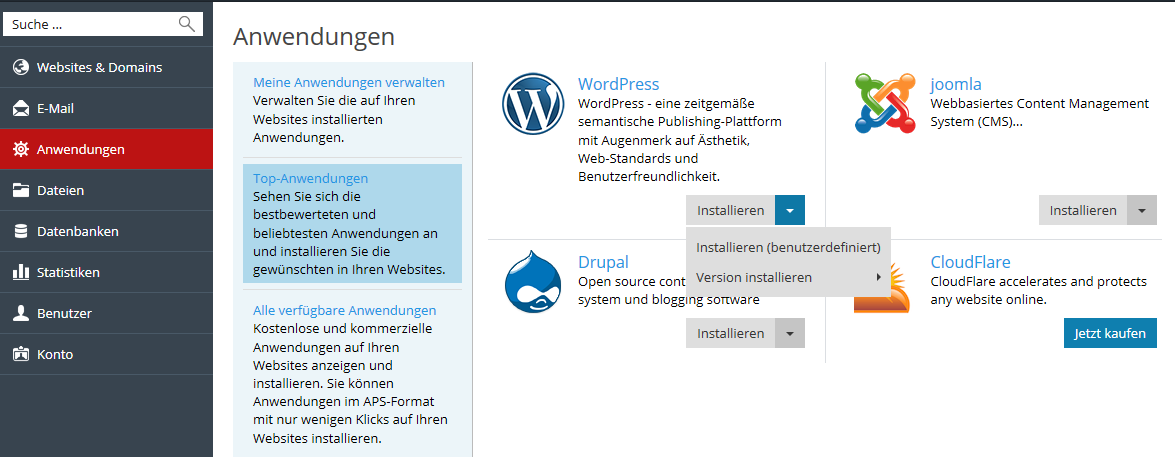
Integrieren von WordPress Installationen in das WordPress Toolkit
Alle WordPress Installationen, die via WordPress Toolkit oder über die Seite Anwendungen hinzugefügt werden, erscheinen automatisch im WordPress Toolkit. Manuell installierte Installationen müssen hingegen von Ihnen selbst im WordPress Toolkit registriert werden. Ebenso müssen Sie bestehende WordPress Installationen selbst in das WordPress Toolkit aufnehmen, wenn Sie ein Upgrade von einer älteren Plesk Version durchgeführt haben und WordPress genutzt haben.
Zum Aufnehmen von WordPress Installationen in das WordPress Toolkit gehen Sie zu Websites & Domains > WordPress und klicken auf Durchsuchen. Beachten Sie aber: Wenn Sie nach dieser Suche manuell neue Exemplare von WordPress installieren, werden diese WordPress Installationen nicht zum WordPress Toolkit hinzugefügt.
Alle WordPress Installationen, die via WordPress Toolkit oder über die Seite Anwendungen hinzugefügt werden, werden dauerhaft im WordPress Toolkit registriert. Sie können sie nicht wieder vom WordPress Toolkit trennen, sondern nur komplett entfernen. Zum Entfernen einer solchen WordPress Installation müssen Sie zu Websites & Domains > WordPress gehen, auf den entsprechenden Namen der WordPress Installation klicken und anschließend auf Entfernen klicken.
Manuell hinzugefügte WordPress Installationen können jedoch nicht mithilfe des WordPress Toolkits entfernt werden. Sie können sie nur vom WordPress Toolkit trennen. Zum Trennen einer WordPress Installation müssen Sie zu Websites & Domains > WordPress gehen, auf den entsprechenden Namen der WordPress Installation klicken und anschließend auf Trennen klicken. Beachten Sie allerdings, dass eine getrennte WordPress Installation automatisch wieder zum WordPress Toolkit hinzugefügt wird, wenn Sie eine neue Suche nach WordPress Installationen durchführen.
Anmelden bei WordPress
Sie können sich bei einer WordPress Installation anmelden, indem Sie zu Websites & Domains > WordPress gehen und auf die Schaltfläche Anmelden neben der gewünschten WordPress Installation klicken. Beachten Sie aber, dass Sie für manuell hinzugefügte WordPress Installationen den Administratorbenutzernamen und das zugehörige Passwort angeben müssen, es sei denn Sie geben diese vorher unter Websites & Domains > WordPress > Name der Installation > Zugangsdaten an.
Verwalten von WordPress Installationen
Sie können den Datenbankbenutzernamen, die E-Mail-Adresse des Administrators, den Website-Namen und die Sprache der Benutzeroberfläche für eine WordPress Installation ändern. Gehen Sie dazu zum Reiter Websites & Domains > WordPress, klicken Sie auf den Namen der WordPress Installation > Einstellungen ändern.
Wenn Sie die Zugangsdaten des Administrators ändern wollen, gehen Sie zu Websites & Domains > WordPress, klicken auf den Namen der WordPress Installation > Zugangsdaten. Hier können Sie das Passwort für das Administratorkonto der WordPress Installation angeben - dieses wird für die Anmeldung bei WordPress via Plesk verwendet. Wurden mehr als ein Administratorkonto für die WordPress Installation erstellt, wählen Sie aus der Liste das Konto aus, das zum Anmelden bei WordPress verwendet werden soll. Falls Sie das Passwort für das Administratorkonto vergessen haben, können Sie es hier auch zurücksetzen.
Aktualisieren der WordPress Installationen
Sie können überprüfen, ob Updates für WordPress und die installierten Themes und Plug-ins verfügbar sind, indem Sie zu Websites & Domains > WordPress> Nach Updates suchen gehen.
Um eine oder mehrere WordPress Installationen zu aktualisieren, gehen Sie zu Websites & Domains > WordPress, setzen einen Haken bei der WordPress Installation, die Sie aktualisieren wollen und klicken auf Update.
Wenn Sie die automatische Aktualisierung für die WordPress Installationen einrichten wollen, gehen Sie zu Websites & Domains > WordPress > Auto-Update, wählen die WordPress Installation aus, für die Sie die automatische Aktualisierung einrichten wollen und klicken auf Auto-Updates einschalten.